如何在Mac上禁用通知预览呢?
2023-09-30 368如何在Mac上禁用通知预览呢?您可以使用两个重要的通知设置来更改系统上的通知预览效果,只需按照以下步骤开始,快来跟小编看看吧!
1.前往 Mac 上的“系统偏好设置”。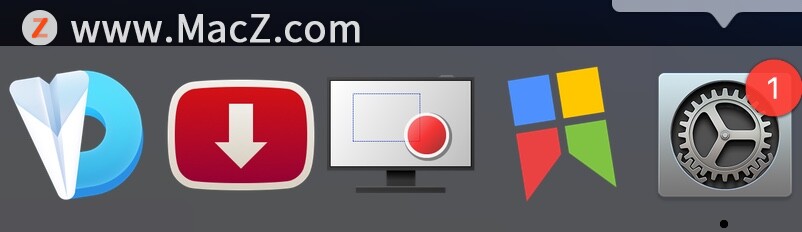
2.这将在您的桌面上打开一个新窗口。选择位于顶行的“通知”以调整您的通知设置。
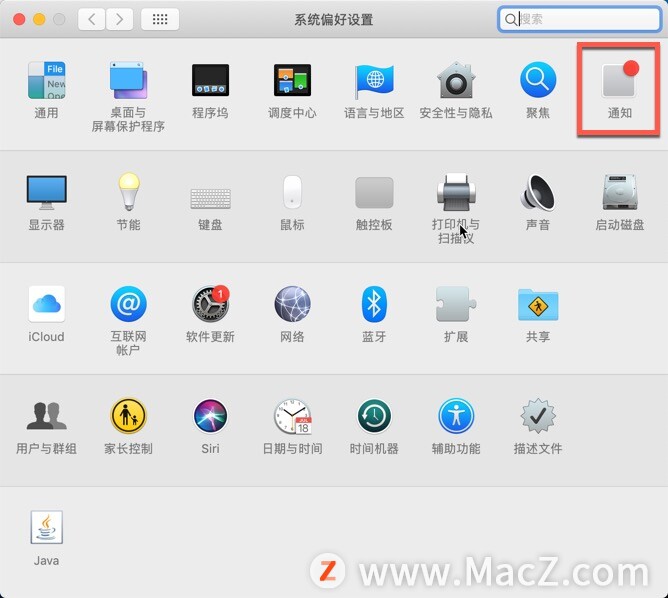 3.您将被带到“请勿打扰”部分。在这里,您将能够滚动浏览 Mac 上的所有应用程序并单独更改它们的通知设置。
3.您将被带到“请勿打扰”部分。在这里,您将能够滚动浏览 Mac 上的所有应用程序并单独更改它们的通知设置。
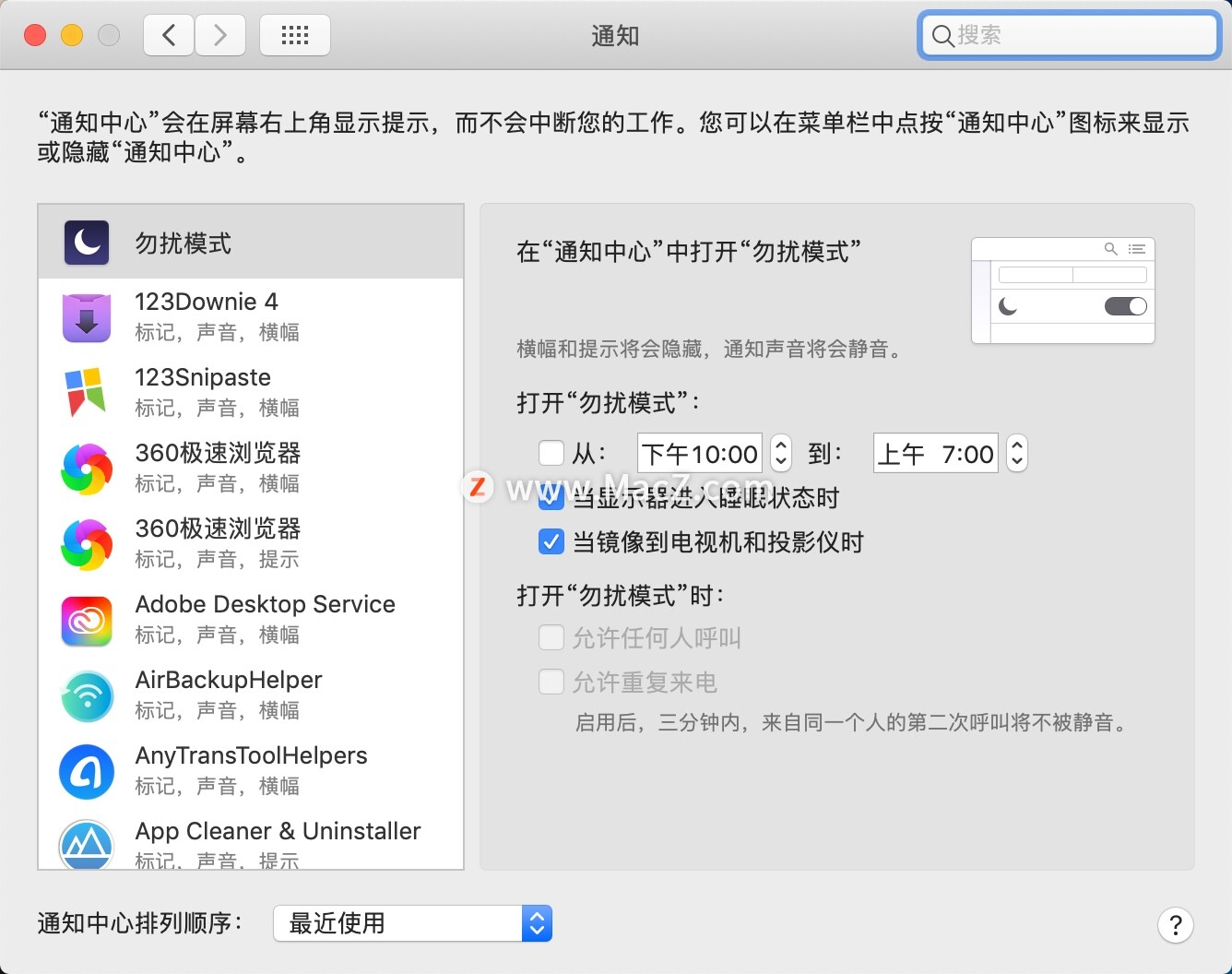
4.要禁用特定应用程序的通知预览,请从左侧窗格中选择该应用程序,然后取消选中“显示通知预览”选项的复选框。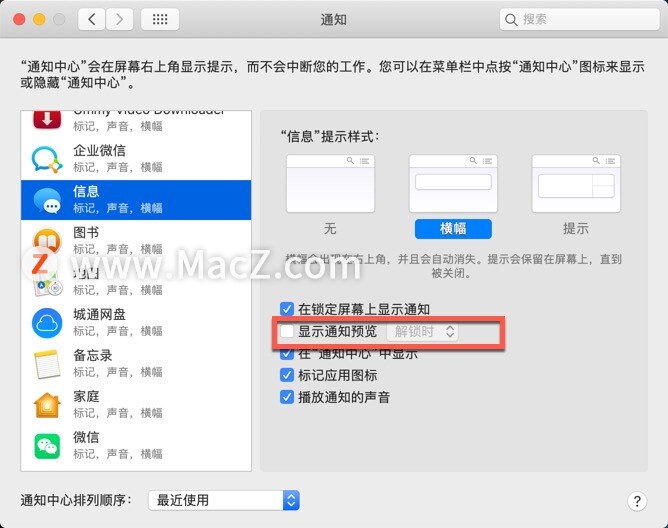 5.或者,您可以在 Mac 锁定时关闭通知预览。确保使用下拉菜单将通知预览设置更改为“解锁时”。
5.或者,您可以在 Mac 锁定时关闭通知预览。确保使用下拉菜单将通知预览设置更改为“解锁时”。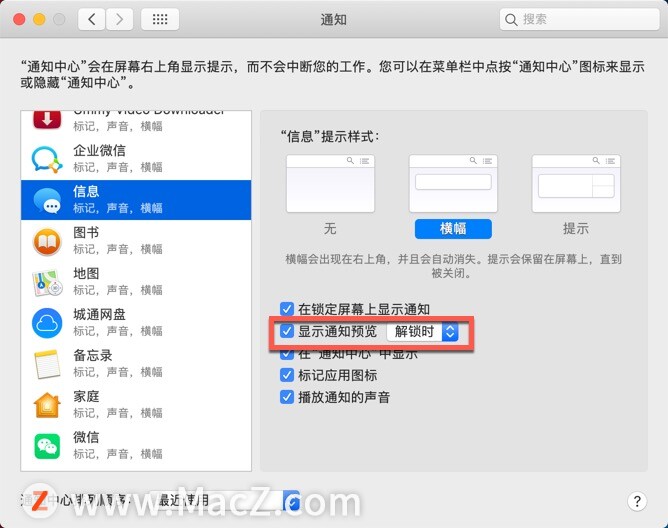 好了,现在您了解了如何在 Mac 上调整通知预览。您可以完全禁用它们,仅在解锁时显示它们,或者保持默认设置。
好了,现在您了解了如何在 Mac 上调整通知预览。您可以完全禁用它们,仅在解锁时显示它们,或者保持默认设置。
以上就是小编给大家带来的全部内容,希望对您有所帮助,更多实用Mac教程尽在我们!
相关资讯
查看更多-

苹果 iOS / iPad OS 18.3 正式版发布,加入视觉识别功能和通知摘要改进
-

苹果 iOS / iPadOS 18.3 开发者预览版 Beta 2 发布
-

苹果 macOS 15.3 开发者预览版 Beta 2 发布
-

苹果 AI 通知摘要又出错,BBC 怒斥误导用户
-

苹果AI功能通知摘要屡次翻车:至今未修复
-
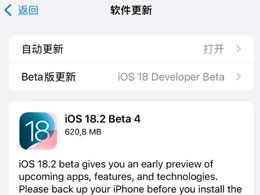
苹果 iOS / iPadOS 18.2 开发者预览版 Beta 4 发布
-
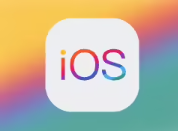
iOS 18.1.1发布_更新预览
-
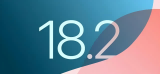
iOS 18.2 beta3版本发布_更新预览
-
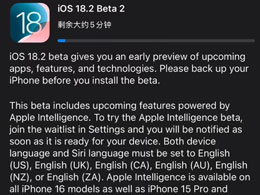
iOS / iPadOS 18.2 开发者预览版 Beta 2 发布:更多Apple Intelligence新功能
-
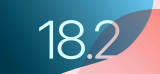
iOS 18.2beta2版本发布_极速预览
最新资讯
查看更多-

- 苹果 2025 款 iPhone SE 4 机模上手展示:刘海屏 + 后置单摄
- 2025-01-27 125
-

- iPhone 17 Air厚度对比图出炉:有史以来最薄的iPhone
- 2025-01-27 194
-

- 白嫖苹果机会来了:iCloud+免费试用6个月 新用户人人可领
- 2025-01-27 140
-

- 古尔曼称苹果 2025 年 3/4 月发布青春版妙控键盘,提升 iPad Air 生产力
- 2025-01-25 157
-

热门应用
查看更多-

- 快听小说 3.2.4
- 新闻阅读 | 83.4 MB
-

- 360漫画破解版全部免费看 1.0.0
- 漫画 | 222.73 MB
-

- 社团学姐在线观看下拉式漫画免费 1.0.0
- 漫画 | 222.73 MB
-

- 樱花漫画免费漫画在线入口页面 1.0.0
- 漫画 | 222.73 MB
-

- 亲子餐厅免费阅读 1.0.0
- 漫画 | 222.73 MB
-
 下载
下载
湘ICP备19005331号-4copyright?2018-2025
guofenkong.com 版权所有
果粉控是专业苹果设备信息查询平台
提供最新的IOS系统固件下载
相关APP应用及游戏下载,绿色无毒,下载速度快。
联系邮箱:guofenkong@163.com